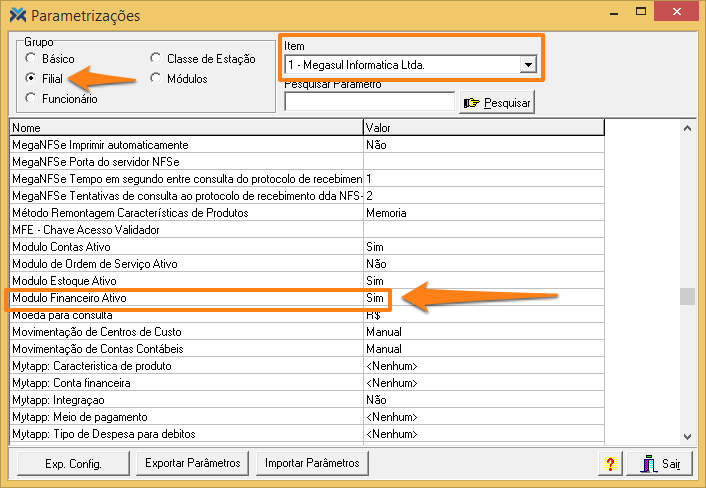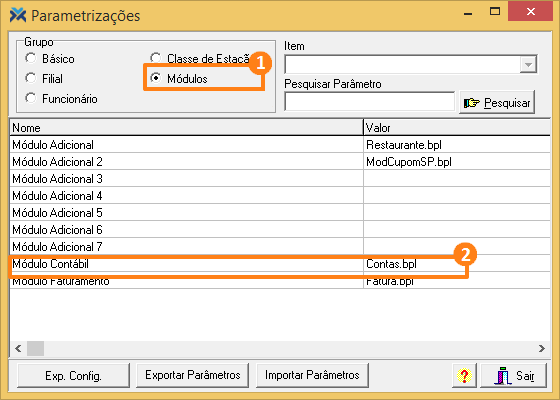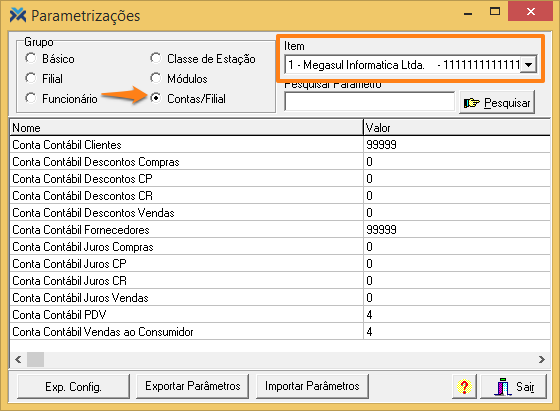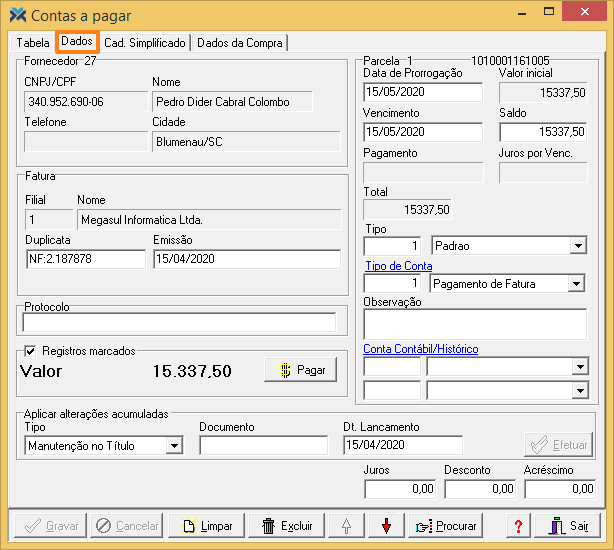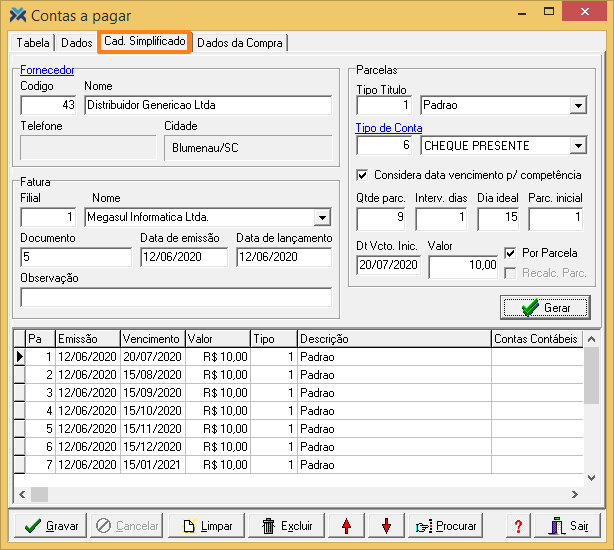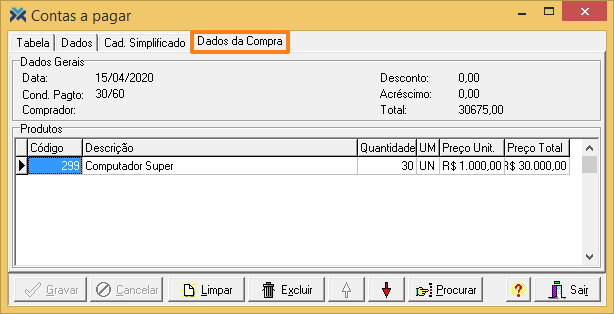Além disso, o sistema também permite selecionar títulos por fornecedores, data de emissão, data de vencimento, valor, número do documento e etc. Outra função muito interessante que esta tela oferece é a inclusão de novos títulos diretamente sem que eles tenham sido gerados por compras.
Pré-requisitos
Para ter acesso a todas as funcionalidades possibilitadas pela manutenção de títulos do contas a pagar, em primeiro lugar, o Módulo Financeiro precisa ser ativado. Para isso, você precisa ter a licença deste módulo. Além disso, o parâmetro Módulo Financeiro Ativo deve ser valorado como “Sim”. Para configurá-lo, no Retaguarda, utilize o caminho: Parâmetros > Parametrização. Na sequência, selecione o grupo Filial. Então, no campo Item, escolha a filial para a qual a configuração será válida. Por fim, basta encontrar o parâmetro na lista abaixo e valorá-lo positivamente.
Caso o parâmetro estiver configurado como “Não” e você tentar acessar a manutenção de títulos, o sistema abortará a operação e emitirá a seguinte mensagem:

Além disso, o Módulo de Contas deve estar ativo. Você precisa ter a licença deste módulo e , nas parametrizações, selecionar o grupo Módulos. Depois, valore o parâmetro Módulo Contábil como “Contas.bpl.” Veja:
Feito isso, feche o Retaguarda e depois abra-o novamente, para o sistema atualizar. Agora, quando você abrir as parametrizações novamente, o grupo Contas/Filial estará disponível:
A seleção deste módulo habilita o campo Item, onde você deve selecionar a filial para a qual deseja aplicar as alterações que aqui serão feitas.
Os parâmetros do Módulo de Contas devem ser preenchidos com o código da conta contábil gerencial padrão para geração dos registros automáticos da Demonstração de Resultado do Exercício (DRE), conforme a movimentação efetuada no sistema.
Assim, a cada lançamento no sistema com este módulo ativo, automaticamente serão utilizadas as contas parametrizadas para geração das movimentações de contas e consequente geração da DRE.
Guia Tabela
Para abrir a tela em questão, você deve acessar: Financeiro > Contas a Pagar > Digitações/Processos > Manutenção Títulos a Pagar. Assim, a primeira coisa que você verá será a guia Tabela, onde podem ser visualizados todos os registros de títulos que estão em aberto.
Veja a função de cada campo da guia Tabela:
1 Código: Informa o código do fornecedor.
2 Nome: Mostra o nome do fornecedor.
3 Filial: Exibe o código da filial que gerou o título.
4 Tipo: Apresenta o tipo do título.
5 Documento: Informa o número do documento que originou o título.
6 Parc.: Exibe o número da parcela referente ao título.
7 Vencimento: Informa a data de vencimento do título.
8 Atr.: Apresenta a quantidade de dias de atraso do título.
9 Valor: Exibe o valor total a ser pago do título.
10 Saldo: Mostra o saldo a pagar do título.
11 Saldo com encargos: Exibe o saldo a pagar do título com encargos.
12 CNPJ/CPF: Mostra o CNPJ/CPF do fornecedor.
13 Cidade: Apresenta a cidade do fornecedor.
14 UF: Informa a UF do fornecedor.
15 Telefone: Exibe o telefone do fornecedor.
16 Barras: Informa o código de barras do título. Este código de barras é gerado automaticamente pelo sistema.
17 Dt Emissão: Apresenta a data de emissão do título.
18 Prorrogação: Exibe a data de prorrogação do título.
19 Carta: Mostra o nível de carta de cobrança emitida pelo fornecedor.
20 Ultimo pagamento: Informa a data do último pagamento deste título.
21 Protocolo: Mostra o protocolo do título.
22 Lançamento: Apresenta a data de registro do título.
Campos da parte inferior da tela:
1 Ver todos: Se você marcar esta opção serão listados todos os títulos do contas a pagar, incluindo aqueles que já foram pagos.
2 Creditos: Quando marcada esta opção, a guia Tabela mostrará tanto os títulos do Contas a Pagar como os títulos do Contas a Receber. Se um fornecedor for ao mesmo tempo cliente, existirão
títulos a crédito (vendas feitas a este cliente) e a débito (compras feitas deste
fornecedor).
3 Quantidade: Informa a quantidade de títulos selecionados.
4 Total: Mostra o valor total dos títulos selecionados.
5 Campo sem descrição: Ao lado direito do campo Total existe um campo sem nome. Neste local o sistema exibe saldo total com a adição dos encargos.
Clicando com o mouse sobre um título ele será selecionado. Para selecionar mais de um título pressione a tecla CTRL e vá clicando sobre os títulos desejados.
Confira a função dos botões da guia Tabela:
1 Selecionar Todos: Este botão seleciona automaticamente todos os títulos da tela, deixando-os marcados em azul.
2 Limpar: Restaura a exibição original dos títulos limpando qualquer seleção anterior.
3 Excluir: Clique neste botão para deletar o(s) título(s) selecionado(s).
4 Setas: As setas para cima e para baixo movem o cursor na guia Tabela alternando os títulos exibidos.
5 Procurar: Clicando neste botão o sistema abre a tela de procura de títulos, para carregá-los na guia Tabela.
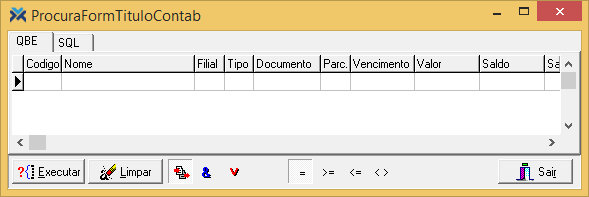
Guia Dados
A guia Dados é responsável por mostrar informações mais completas sobre o título selecionado. Além disso, é aqui que é possível todas as alternativas de inclusão ou manutenção permitida nos títulos.
Veja a função de cada campo da guia Dados
Fornecedor Mostra ao lado o código do fornecedor e nos campos abaixo informa os dados básicos sobre o fornecedor relacionado ao título.
CNPJ/CPF: Exibe o CNPJ ou CPF cadastrado para o fornecedor.
Nome: Apresenta o nome do fornecedor.
Telefone: Informa o telefone do fornecedor.
Cidade: Mostra a cidade em que o fornecedor está.
Fatura
Filial: Exibe o código da filial contra a qual foi lançado o título.
Nome: Informa o nome da filial.
Duplicata: Apresenta o tipo e número do documento que originou o título.
Emissão: Mostra a data de emissão do título a ser pago.
Parcela Ao lado aparece o número da parcela do título e o código de barras.
Data de Prorrogação: Informa a data de prorrogação do título. Caso não tenha sofrido nenhuma prorrogação, será exibida a data de vencimento neste campo.
Valor Inicial: Mostra o valor inicial do título.
Vencimento: Apresenta o vencimento original do título.
Saldo: Exibe o saldo em aberto do título. Caso o título já tenha sofrido algum pagamento parcial, ele será menor que o valor inicial. Se o título já foi pago totalmente, este campo estará zerado. E, caso ainda não tenha sofrido nenhum pagamento, o saldo será o mesmo que o valor inicial do título. Se você estiver cadastrando um novo título, então este campo deverá ser preenchido manualmente.
Pagamento: Caso o título já tenha sido pago parcialmente ou totalmente, mostra a data de pagamento do título.
Juros por Venc.: Informa os juros calculados (de acordo com a configuração do sistema) que deverão ser quitados no pagamento deste título.
Total: Apresenta o valor total do título em aberto, calculando o saldo do título junto aos juros devidos (se houver).
Tipo: Utilize a seta para selecionar o tipo de título.
Tipo de Conta: Por meio da seta informe o tipo de conta contábil deste título, para posterior gerenciamento pelo módulo de contas gerenciais.
Observação: Se desejado, utilize este campo para fazer qualquer observação referente ao título.
Conta Contábil/Histórico: Nestes campos também utiliza-se seta. Informe a conta contábil e o histórico contábil vinculados à conta.
Protocolo Mostra o protocolo do título.
Registros Marcados Se marcada esta opção, o valor do título é acumulado para posterior pagamento.
Valor: Exibe o total dos títulos marcados.
Botão Pagar: Clicando neste botão será aberta a tela para o pagamento de títulos.
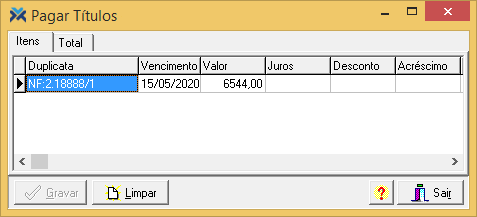
Campos - Aplicar alterações acumuladas
Tipo: Por meio da seta, selecione qual o tipo de alteração ou movimentação que o título sofreu. Pode ser uma Manutenção de Título (alteração do vencimento, valor etc.), Manutenção de Pagamento (realizada após o pagamento do título ao fornecedor) ou Outras Alterações (alterações no portador do título, por exemplo).
Documento: Exibe o documento que originou a manutenção neste título.
Dt. Lancamento: Mostra a data em que houve a manutenção no título.
Botão Efetuar: Este botão será habilitado depois que você gravar um novo título ou modificar um título pré-existente. Clicando nele as alterações serão efetuadas.
Por fim, ainda existem mais três campos na guia Dados:
1 Juros: Mostra o valor de juros (em campo separado) para, no pagamento, sugerir este valor e utilizá-lo em uma posterior exportação contábil através de contas distintas.
2 Desconto: Apresenta o valor de desconto (em campo separado) para, no pagamento, sugerir este valor e utilizá-lo em uma posterior exportação contábil através de contas distintas.
3 Acréscimo: Exibe o valor de acréscimo (em campo separado) para, no pagamento, sugerir este valor e utilizá-lo em uma posterior exportação contábil através de contas distintas.
Guia Cad. Simplificado
A guia Cad. Simplificado é destinada à geração de lotes de títulos, possibilitando a
alteração de lançamentos contábeis por título durante o cadastro.
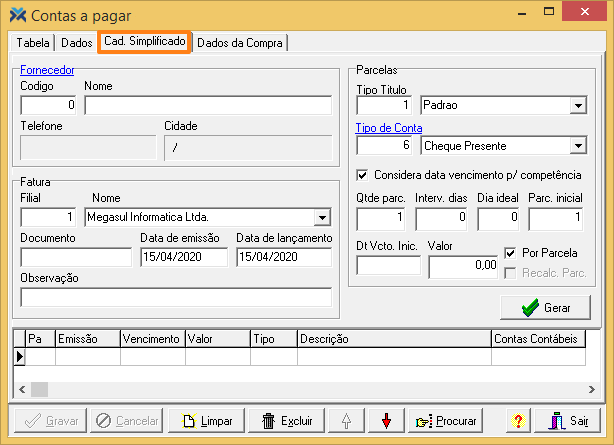
Entenda os campos da guia Cad. Simplificado:
Fornecedor Clicando sobre o hiperlink em azul, Fornecedor, será aberta a tela de procura de pessoas, possibilitando carregar todos os dados do fornecedor.
Codigo: Se você não utilizar a tela de procura de pessoas, informe neste campo o código do fornecedor.
Nome: Exibe o nome do fornecedor.
Telefone: Informa o telefone do fornecedor.
Cidade: Mostra a cidade em que o fornecedor reside.
Fatura
Filial: Informe o código da filial. Fazendo isso, o nome será preenchido automaticamente.
Nome: Selecione a filial. Assim, a filial será preenchida automaticamente.
Documento: Informe o número do documento que originou o título.
Data de emissão: Exibe a data de emissão do título em questão.
Data de lançamento: Mostra a data de lançamento do título em questão.
Observação: Se necessário, inclua uma observação.
Parcelas
Tipo Titulo: Informe o tipo do título.
Tipo de Conta: Informe o tipo de conta gerencial deste título. Clicando no hiperlink em azul, Tipo de Conta, será aberta a tela de pesquisa de títulos.
Considera data vencimento p/ competência: Se você marcar esta opção, a data de vencimento será considerada para a data de competência.
Qtde parc.: Indica a quantidade de parcelas deste título.
Interv. dias: Informe o intervalo de dias entre as parcelas. Se junto deste intervalo também for informada a data ideal de vencimento (no campo Dia ideal), o sistema calculará o próximo vencimento com base na data ideal. O intervalo de dias entre as parcelas deverá ser entre 0 e 31 ou 99. Caso contrário, o sistema abortará a ação e emitirá a seguinte mensagem:
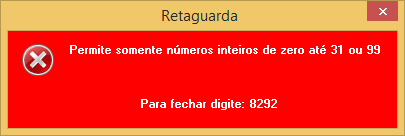
Dia ideal: Digite a data ideal de vencimento mensal. Quando não informada, o sistema calcula o próximo vencimento com base no intervalo de dias (no campo Interv. dias).
Parc. inicial: Indique a parcela inicial para a geração dos títulos, em função de empréstimos ou financiamentos que já estejam em andamento cujas próximas parcelas passarão a ser controladas pelo sistema. Exemplificando: gerar 24 parcelas, iniciando a partir da 12ª parcela.
Dt Vcto. Inic.: Informe a data de vencimento inicial. O sistema fará a sugestão dessa data com base no dia de vencimento ideal (campo Dia ideal). Ao gravar, se a data de vencimento inicial informada for anterior à data de emissão, o sistema apresentará a seguinte mensagem:
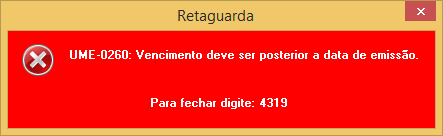
Valor: Digite o valor do título. Ao gravar, se o valor do título/parcelas estiver zerado, o sistema emitirá a mensagem:
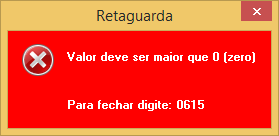
Por Parcela: Se você marcar esta opção, a quantia digitada no campo Valor vai corresponder ao valor individual de cada parcela. Sem esta opção marcada, o sistema considera a quantia digitada no campo Valor como sendo o valor total do título e o divide na geração das parcelas.
Caso a conta contábil informada não estiver cadastrada, o sistema apresentará a mensagem: “Conta contábil inválida”, retornando à digitação do código da conta. A sugestão das contas de fornecedores irá considerar primeiramente a conta do cadastro do fornecedor e, se não existir, sugerirá a conta do fornecedor da parametrização geral da filial.
Desta forma, o sistema irá sugerir o histórico vinculado à conta, tanto no cadastro de clientes ou fornecedores, como no cadastro dos tipos de despesa. Ao inserir uma nova conta, o sistema indicará a data de competência das demais contas da parcela.
Depois de inserir devidamente todas as informações, pressione o botão Gerar. As parcelas serão geradas e apresentadas nas linhas abaixo. Veja os exemplos a seguir:
Exemplo 1: Geração de nove parcelas com dia ideal de vencimento 15 e data de vencimento inicial 20. Observe que o cálculo do próximo vencimento considera o Dia ideal. Valor de R$ 10,00 distribuído entre as parcelas:
Exemplo 2: Geração de nove parcelas com 20 dias de intervalo entre as parcelas. Neste caso, não foi indicado o Dia ideal. Observe que o cálculo do próximo vencimento considera o campo Interv. dias. Valor de R$ 10,00 distribuído entre as parcelas:
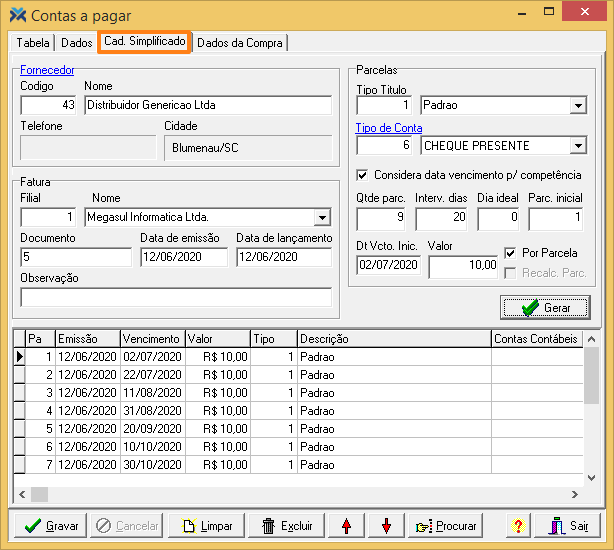
Nesta mesma listagem exibida, o campo Contas Contábeis também possibilita alterar os lançamentos contábeis por título e parcela durante o seu cadastro, de acordo com o tipo de conta informado, podendo replicar a alteração para todas as parcelas (caso desejado). Para você ter acesso a esse tipo de operação, que ocorrerá na tela de lançamentos contábeis, basta selecionar o campo Contas Contábeis e clicar no botão :
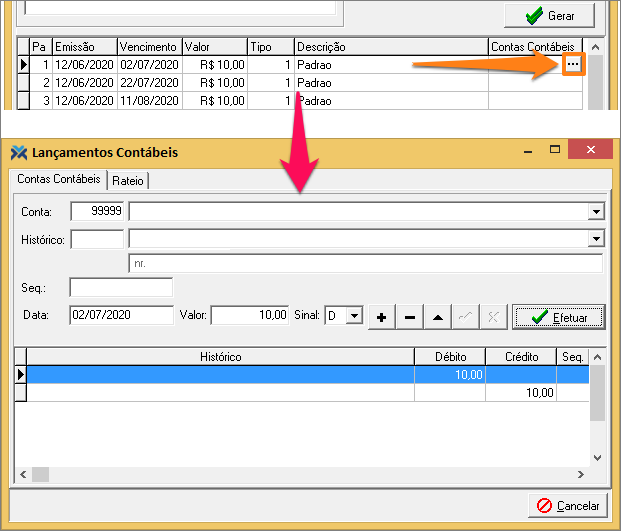
Guia Dados da Compra
Por fim, a tela de manutenção de títulos a pagar ainda conta com a guia Dados da Compra. Aqui são exibidas algumas informações referentes ao documento fiscal da compra e dos produtos que originaram esse título selecionado.
Caso o título selecionado tenha sido cadastrado manualmente ou ter sido “criado” através de uma junção, o sistema emitirá a seguinte mensagem:

Veja a guia Dados da Compra:
Na aba Dados Gerais são apresentadas informações referentes a: Data de lançamento, Cond. Pagto, Comprador, Desconto, Acréscimo e Total.
Veja o que significa cada campo da aba Produtos:
1 Código: Mostra o código do produto da compra.
2 Descrição: Apresenta a descrição do produto da compra.
3 Quantidade: Lista a quantidade comprada pertinente ao produto.
4 UM: Indica a unidade de medida do produto.
5 Preço Unit.: Demonstra o preço unitário do produto.
6 Preço Total: Exibe valor total comprado do produto.